Học tin học ở thanh hóa
Bạn đã biết Cách gỡ bỏ chế độ read only trong Excel? Hãy thử tham khảo các cách làm sau nhé!
Cách tắt chế độ Reading Only trong Excel

-
Tắt Enable Editing
Cách này có thể xử lý nhanh chóng chế độ Read Only để thao tác trên file làm việc. Tuy nhiên, bạn sẽ dễ bị tắt nhầm khi mở file.
Khi mở file Excel và có thông báo (như hình bên dưới) hiện lên ở thanh công cụ, bạn chỉ cần nhấn vào nút Enable Editing để cho phép chỉnh sửa là có thể sử dụng file và chỉnh sửa một cách bình thường.
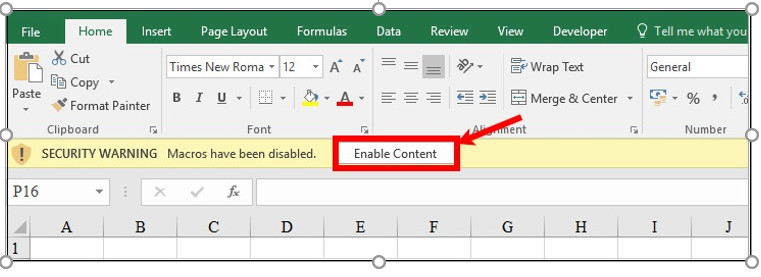
-
Tắt Protect View
Bước 1:
Tai giao diện màn hình chính Excel, chọn mục File > chọn Options.
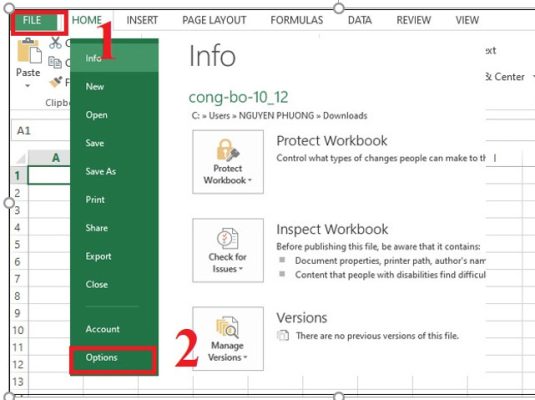
Bước 2:
Cửa sổ Options hiện lên, chọn thẻ Trust Center > chọn Trust Center Settings > chọn OK.

Bước 3:
Cửa sổ Trust Center xuất hiện > Chọn thẻ Protected View > bỏ dấu tích ở 3 ô như mô tả trong ảnh dưới xong > Nhấn OK để lưu lại là được.
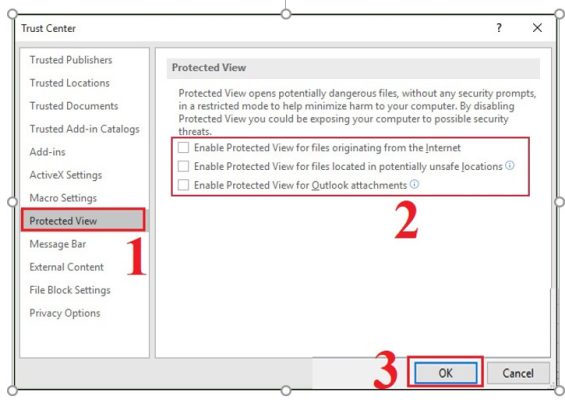
-
Tắt thuộc tính Read-Only được thiết lập trong file
Bước 1:
Tắt file bạn đang mở. Sau đó, nhấn chuột phải chuột vào file cần sửa > Chọn Properties.
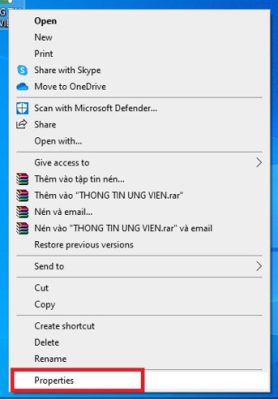
Bước 2:
Cửa sổ Properties hiện ra, bỏ chọn ở mục Read-Only > Nhấn nút OK để hoàn thành.
-
Sao chép toàn bộ dữ liệu sang một file mới
Bước 1:
Trên giao diện màn hình của file Excel > Nhấn vào mũi tên nghiên bên góc trái màn hình để chọn tất cả dữ liệu (Hoặc nhấn chọn tổ hợp phím Ctrl + A) > Nhấn chuột phải chọn Copy (hoặc nhấn chọn Ctrl + C) để sao chép dữ liệu.
Bước 2:
Trên giao diện Excel, bạn chọn File > chọn New (hoặc nhấn chọn tổ hợp phím Ctrl + N) để mở một bảng tính mới.
Bước 3:
Trên bảng tính mới bạn nhấn chuột phải vào mũi tên nghiên bên góc trái màn hình và chọn Paste. (Hoặc nhấn tổ hợp phím Ctrl + V) để dán dữ liệu vừa sao chép. Sau đó, lưu lại với tên bạn muốn đặt cho bảng tính.
Trên đây là bài viết hướng dẫn cách Cách gỡ bỏ chế độ read only trong Excel, tin học ATC hi vọng nó hữu ích cho các bạn!
Chúc các bạn thành công!

TRUNG TÂM ĐÀO TẠO KẾ TOÁN THỰC TẾ – TIN HỌC VĂN PHÒNG ATC
DỊCH VỤ KẾ TOÁN THUẾ ATC – THÀNH LẬP DOANH NGHIỆP ATC
Địa chỉ:
Số 01A45 Đại lộ Lê Lợi – Đông Hương – TP Thanh Hóa ( Mặt đường Đại lộ Lê Lợi, cách bưu điện tỉnh 1km về hướng Đông, hướng đi Big C)
Tel: 0948 815 368 – 0961 815 368

Lop dao tao tin hoc van phong thuc hanh tot nhat o Thanh Hoa
Lớp đào tạo tin học văn phòng tốt nhất tại Thanh Hóa
Lớp đào tạo tin học văn phòng tốt nhất ở Thanh Hóa

? Trung tâm kế toán thực tế – Tin học ATC
☎ Hotline: 0961.815.368 | 0948.815.368
? Địa chỉ: Số 01A45 Đại Lộ Lê Lợi – P.Đông Hương – TP Thanh Hóa (Mặt đường đại lộ Lê Lợi, cách cầu Đông Hương 300m về hướng Đông).
Tin tức mới
Hướng dẫn hạch toán mượn tiền giám đốc
Học kế toán tại thanh hóa Hạch toán khoản mượn tiền giám đốc là nghiệp...
Cách đánh số trang trong Google Doc đơn giản dễ hiểu nhất.
Hoc tin hoc tai thanh hoa Trong quá trình soạn thảo tài liệu, đánh số...
Cách nhập văn bản bằng giọng nói trên Google Docs nhanh chóng
Trung tâm tin học tại thanh hóa Nhập văn bản bằng giọng nói trên Google...
Cách tạo và soạn thảo văn bản trên Google Docs
Học tin học cấp tốc tại thanh hóa Trong thời đại làm việc trực tuyến,...
Hướng dẫn cách tạo mục lục trong Google Docs chi tiết và dễ hiểu
Học tin học văn phòng ở Thanh Hóa Khi làm việc với các tài liệu...
Cách xác định nguyên giá tài sản cố định vô hình.
Học kế toán ở thanh hóa Việc xác định nguyên giá tài sản cố định...
Thủ tục bù trừ thuế TNDN nộp thừa của doanh nghiệp
Học kế toán thực tế ở thanh hóa Trong quá trình kê khai và quyết...
Học tin học văn phòng ở Thanh Hóa
Học tin học văn phòng ở Thanh Hóa Ngày 20/11 đến, lòng người làm nghề...